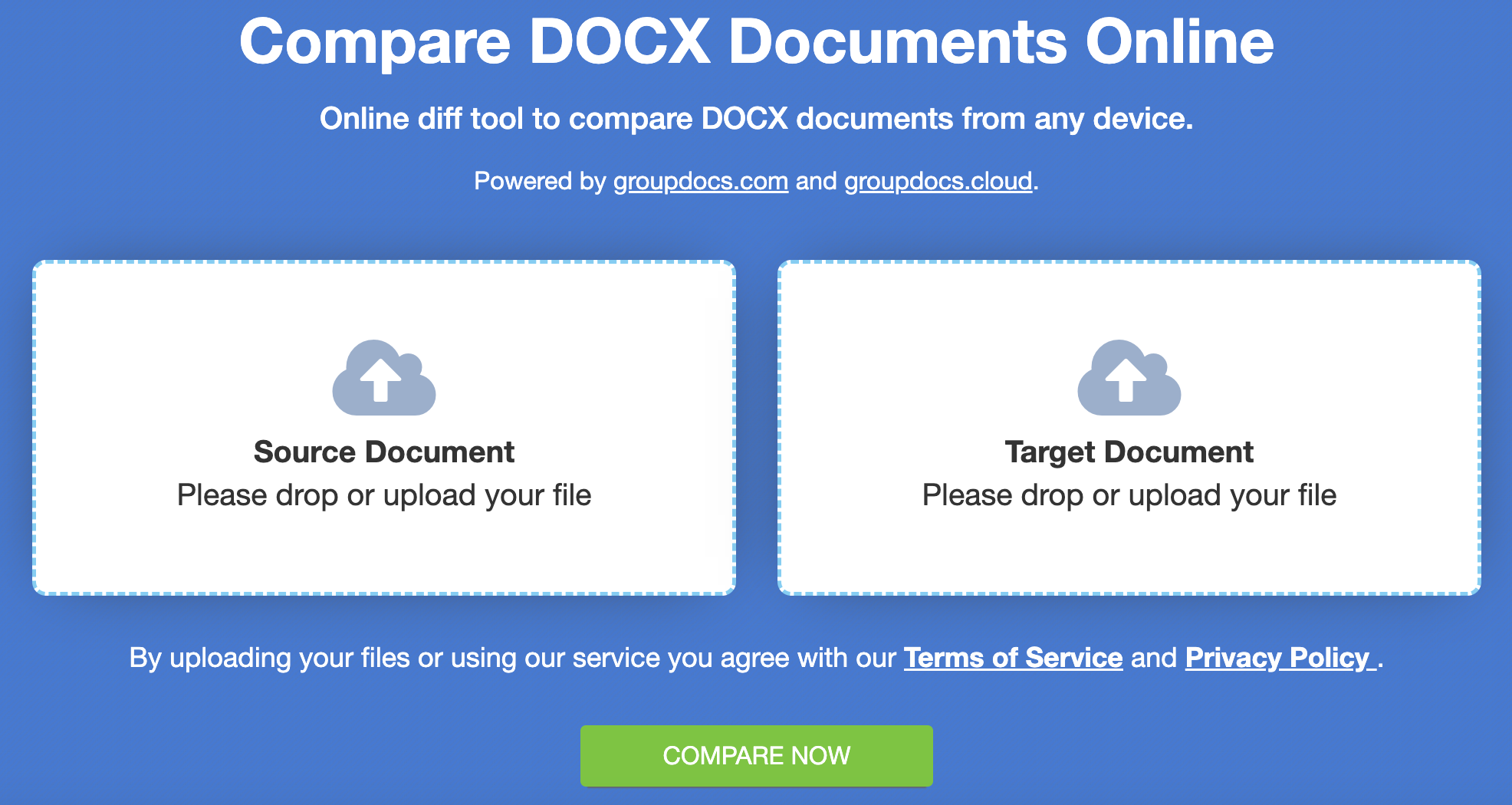Unabhängig davon, ob Sie an einem Gruppenprojekt arbeiten, ein Manuskript bearbeiten oder Änderungen in einem Rechtsdokument verfolgen, können Sie durch den effizienten Vergleich von Word Dokumenten wertvolle Zeit und Mühe sparen. In diesem Artikel wird erklärt, wie man Word Dokumente online vergleicht, und die Unterschiede oder Gemeinsamkeiten hervorgehoben, wenn man sie nebeneinander vergleicht. Darüber hinaus wird auch der Vergleich zweier Word Dokumente in C# oder Java behandelt, um diese Funktion in Ihre Anwendungen zu integrieren.
Kostenloser Online-Vergleich von Word Dokumenten
Der Online-Vergleich von Word Dokumenten war noch nie einfacher und zugänglicher. Egal, ob Sie mit einem Team zusammenarbeiten oder alleine arbeiten, es ist eine Lösung für Ihre Anforderungen an den Dokumentenvergleich. Dieser kostenlose Online-Word Dokumentvergleich ist nützlich, um Word Dokumente nebeneinander zu vergleichen.
So vergleichen Sie Word Dokumente kostenlos online
Laden Sie Ihre Dokumente hoch: Laden Sie die Quell und Ziel-Word Dokumente hoch, die Sie vergleichen möchten. Sie können die Dateien entweder per Drag & Drop verschieben oder durchsuchen, um sie auszuwählen.
Vergleichen Sie die Dokumente: Nachdem Sie Ihre Dokumente hochgeladen haben, starten Sie den Vergleichsprozess, indem Sie auf die Schaltfläche „Jetzt vergleichen“ klicken.
Änderungen überprüfen und akzeptieren: Die Vergleichsansicht wird erstellt, in der Sie das Dokument schwenken, zoomen oder durchlaufen können. Sie können im rechten Bereich alle Änderungen für jede Hinzufügung oder Löschung sehen. Nach dem Vergleich werden die Unterschiede oder Gemeinsamkeiten hervorgehoben.
Speichern Sie das verglichene Dokument: Speichern Sie das verglichene Dokument, nachdem Sie die Änderungen überprüft haben.
Die Bedeutung des Vergleichs von Word Dokumenten
Versionskontrolle: Bei der Zusammenarbeit an einem Dokument mit mehreren Autoren oder Mitwirkenden ist es entscheidend, den Überblick über verschiedene Versionen zu behalten. Durch den Vergleich von Dokumenten können Sie Änderungen, Ergänzungen und Löschungen leicht erkennen.
Genauigkeit: In einem umfangreichen Dokument kann es leicht passieren, dass eine kleine Änderung oder Aktualisierung übersehen wird. Durch den direkten Vergleich von Dokumenten können Sie sicherstellen, dass keine wichtigen Informationen übersehen werden.
Effizienz: Der manuelle Vergleich von Dokumenten kann zeitaufwändig und fehleranfällig sein. Dieses Online-Tool kann diesen Prozess automatisieren und Ihnen so Zeit sparen.
Zusammenarbeit: Eine effektive Zusammenarbeit erfordert einen nahtlosen Dokumentenvergleich. Es ermöglicht Teams, kohärent zu arbeiten, fundierte Entscheidungen zu treffen und die Dokumentenintegrität zu wahren.
Komfort: Dieses Online-Tool zum Vergleichen von Word Dokumenten macht Softwareinstallationen überflüssig und ist von jedem Gerät mit Internetverbindung aus zugänglich.
Vergleichen Sie Word Dokumente in C#
Sie können Word Dokumente in C# vergleichen, indem Sie die folgenden Schritte ausführen:
- Installieren Sie Conholdate.Total for .NET in Ihrer Umgebung.
- Laden Sie die Quell und Ziel-Word Dokumente.
- Vergleichen Sie die Word Dokumente und markieren Sie die Änderungen.
- Speichern Sie die Ausgabe des verglichenen Word Dokuments.
Der folgende Codeausschnitt zeigt, wie Word Dokumente in C# verglichen werden:
// Vergleicher initialisieren
Comparer comparer = new Comparer("C:\\Files\\source.docx");
// Zieldatei zum Vergleich hinzufügen
comparer.Add("C:\\Files\\target.docx");
// Unterschiede vergleichen und speichern
comparer.Compare("C:\\Files\\result.docx");
Vergleichen Sie Word Dokumente in Java
Sie müssen die folgenden Schritte ausführen, um Word Dokumente in Java zu vergleichen:
- Installieren Sie Conholdate.Total for Java auf Ihrer Seite.
- Initialisieren Sie den Vergleicher, während Sie die Quell und Zieldatei laden.
- Vergleichen Sie die Word Dokumente, um Unterschiede oder Gemeinsamkeiten hervorzuheben.
- Speichern Sie das verglichene Ergebnisdokument.
Das folgende Codebeispiel erläutert, wie Word Dokumente in Java verglichen werden:
// Vergleicher initialisieren
Comparer comparer = new Comparer("C:\\Files\\source.docx");
// Zieldatei hinzufügen
comparer.add("C:\\Files\\target.docx");
// Vergleichsergebnisse vergleichen und speichern
comparer.compare("C:\\Files\\result.docx");
Kostenlose Evaluierungslizenz
Sie können eine kostenlose temporäre Lizenz erwerben, um die Evaluierungseinschränkungen zu umgehen und alle API funktionen zu testen, um Word Dokumente zu vergleichen und neben vielen anderen Funktionen Änderungen zu akzeptieren oder abzulehnen.
Zusammenfassen
Sie können den Prozess des kostenlosen Online-Vergleichs von Word Dokumenten vereinfachen und Ihre Produktivität von jedem Gerät oder Betriebssystem aus steigern. Unabhängig davon, ob Sie als Student an einem Gruppenprojekt arbeiten oder als Berufstätiger mit Kollegen zusammenarbeiten, ist der Vergleich von Word Dokumenten eine häufige Aufgabe, die Sie meistern können, wenn Sie die in diesem Leitfaden zusammengestellten Informationen befolgen. Ebenso wird die Integration dieser Funktion in Ihre C# oder Java-basierten Anwendungen behandelt. Im Zweifelsfall schreiben Sie uns bitte an das Forum.